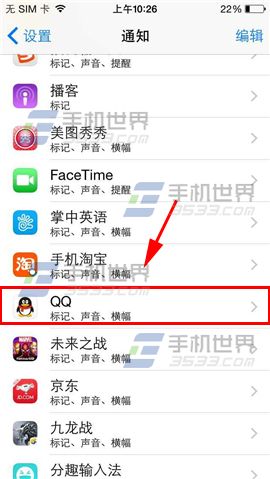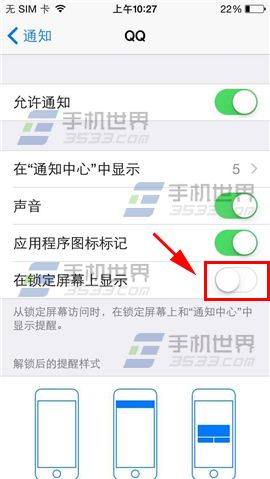苹果手机不预览QQ消息方法
发布时间:2015-11-09 来源:查字典编辑
摘要:苹果手机不预览QQ消息方法。苹果手机怎么不预览消息?手机在锁屏状态下,默认来信息时会自动显示内容,如果不想被别人看到信息内容的话,就随小编一...
苹果手机不预览QQ消息方法。苹果手机怎么不预览消息?手机在锁屏状态下,默认来信息时会自动显示内容,如果不想被别人看到信息内容的话,就随小编一起来学习这篇教程吧!

1)进入QQ界面,点击【头像】,再点击【设置】。(如下图)
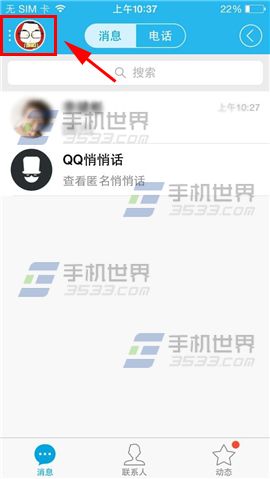
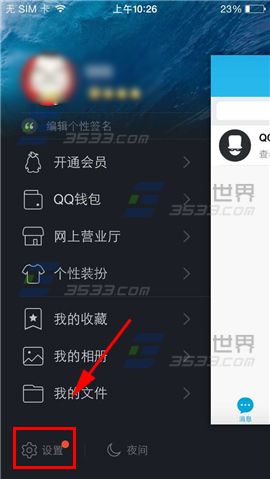
2)在设置界面选择【消息通知】,进入后关闭【通知显示消息内容】,这样在锁屏状态下就不会显示消息内容,如果你不想显示消息提示请继续往下看。(如下图)

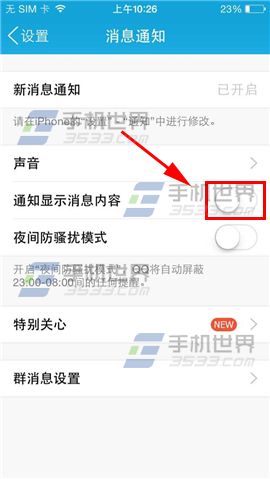
3)点击【设置】进入,在设置界面点击【通知】。(如下图)

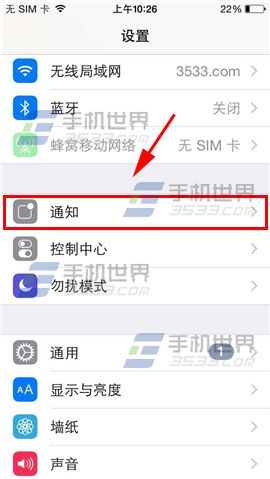
4)在通知界面找到并点击【QQ】,进入后关闭【在锁定屏幕上显示】右边开关即可。(如下图)